usb连接手机只显示反向充电在哪里找文件 u盘连接手机只显示反向充电解决方案
在日常使用手机和电脑的过程中,经常会遇到一些连接问题,比如当我们通过USB连接手机到电脑时,却只显示反向充电而无法找到文件,或者将U盘连接到手机时也只显示反向充电,这种情况让人感到困惑,但是其实有解决方案可以解决这个问题。接下来我们将介绍一些方法来解决这个问题,让您顺利地进行数据传输和文件查找。
u盘连接手机只显示反向充电解决方案
步骤如下:
1.在网上搜索自己手机型号的规格参数,看是否支持OTG接口。只有支持OTG功能的手机才能连接U盘,如果不支持的话是无法使用U盘连接手机的,如图所示:
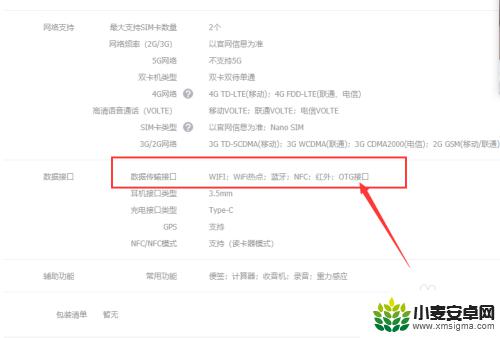
2.如果手机支持OTG,准备一个OTG转接头,没有的可以到网上进行购买,如图所示:

3.将OTG转接头的一端和U盘进行连接,如图所示:

4.将OTG转接头的另一端与手机进行连接如图所示:

5.U盘与手机连接成功后,会在通知栏出现两个选项,如图所示:
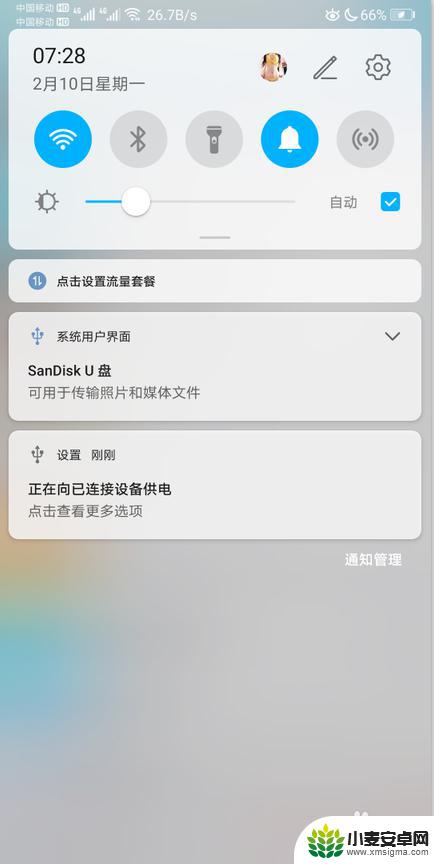
6.在设置选项中显示的是USB连接方式,因为手机必须向U盘供电。U盘才能使用,所以连接方式【反向充电】,是无法更改成其他的连接方式的,如图所示:
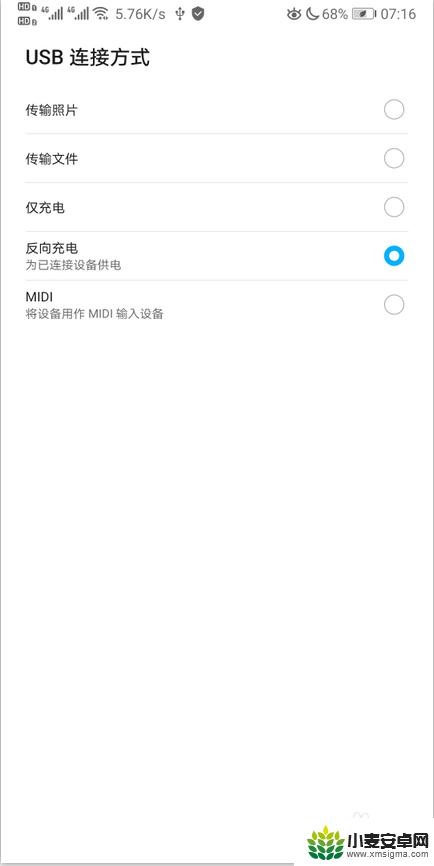
7.想要查看U盘内容,只有在通知栏中,点击带有“U盘”字符的选项进入,如图所示:
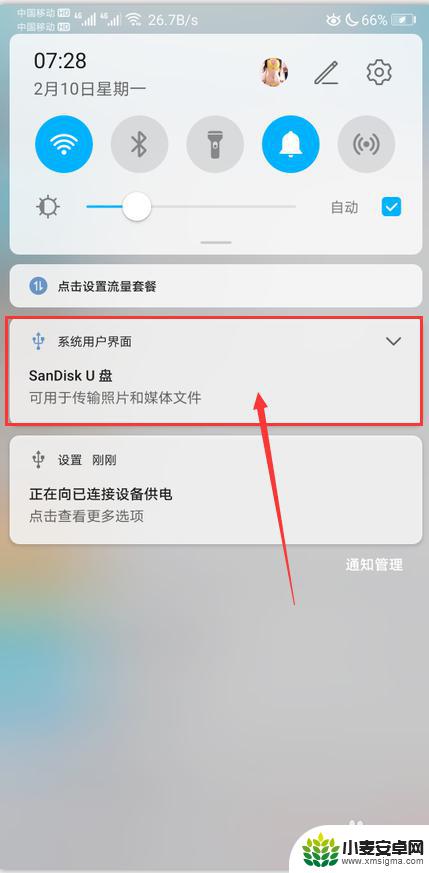
8.进入U盘以后,就可以查看U盘里面的内容,如图所示:
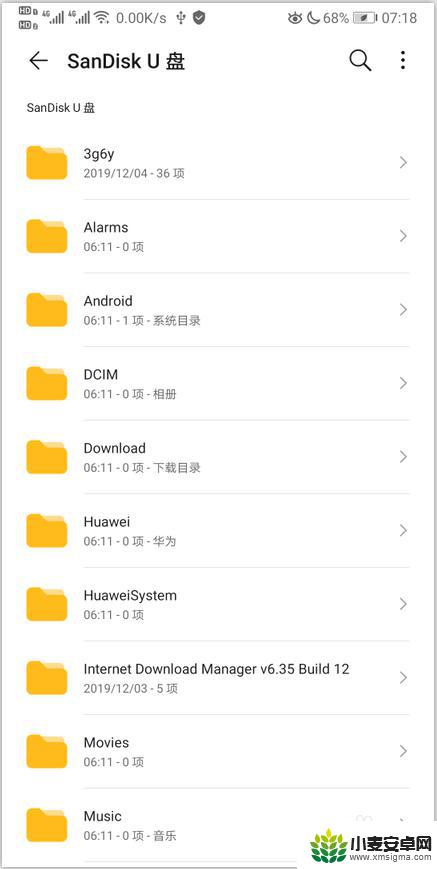
9.U盘使用完成后,需在通知栏中,展开“U盘”选项的折叠内容,选择“安全移除”,如图所示:
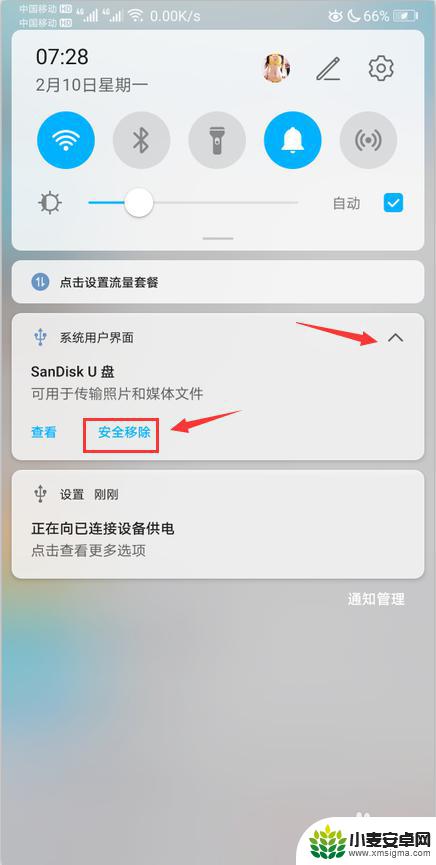
10.将U盘安全移除后,就可以将U盘从手机上拔下来,如图所示:
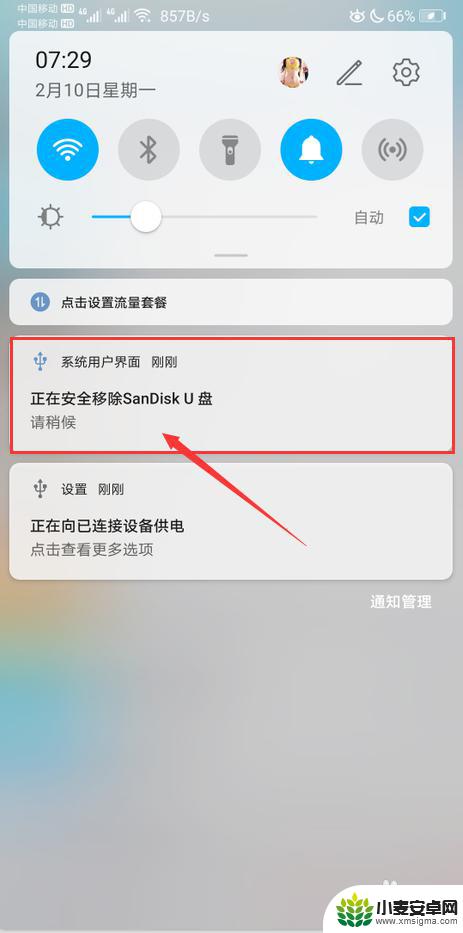
11.如果手机与U盘通过OTG转接头连接以后,在通知栏中没有出现“U盘”字符的选项,如图所示:
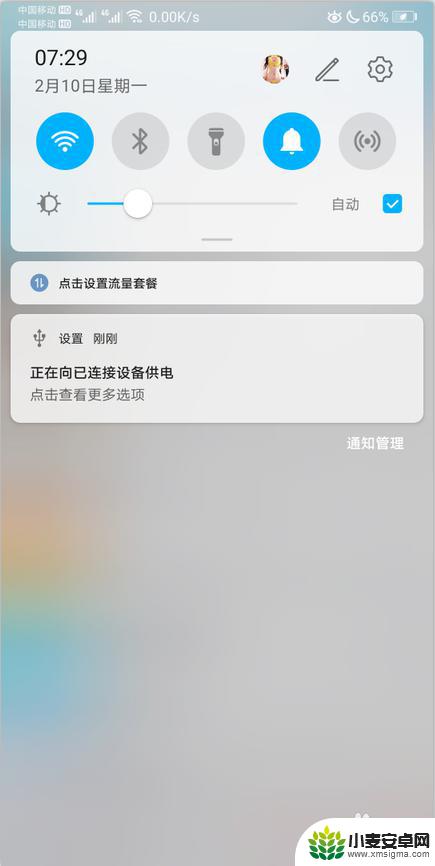
12.先检查U盘与OTG转接头和手机接口之间有没有松动,如果连接没有问题的话。那么很有可能就是U盘或者是转接头损坏,需要更换一个新的U盘或者转接头
以上就是USB连接手机只显示反向充电在哪里找文件的全部内容,如果遇到这种情况,你可以按照以上步骤进行解决,非常简单快速。












